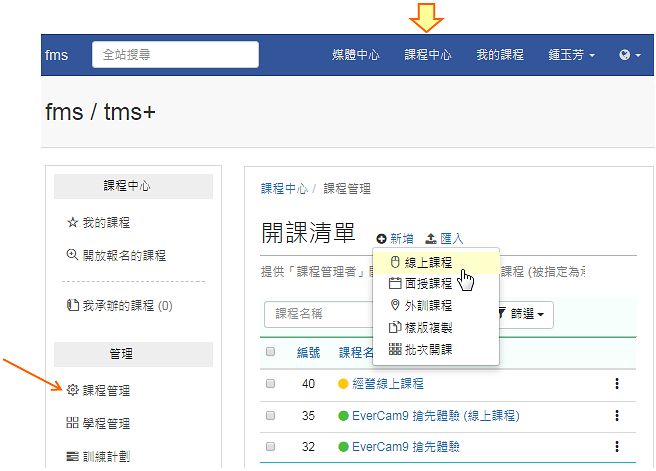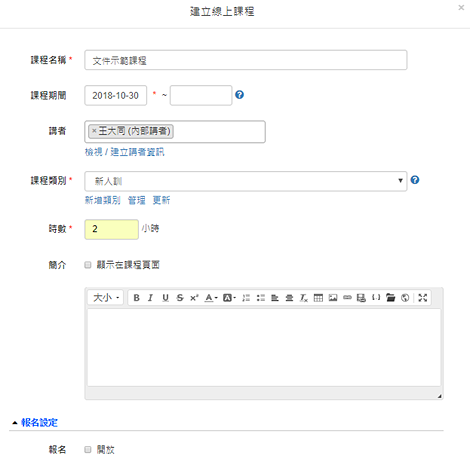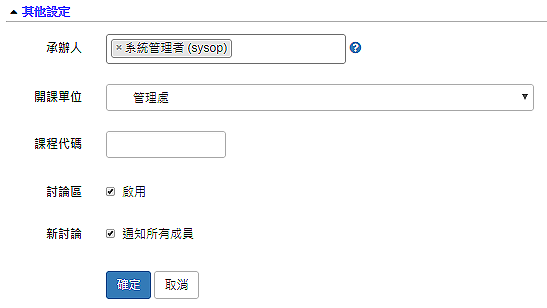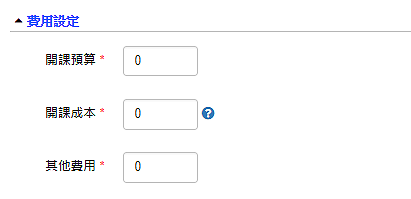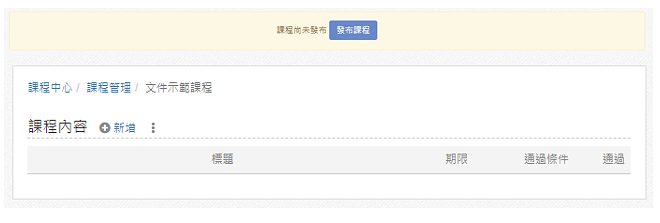在 tms+ 建立線上課程時,可以設定課程期間、承辦人、是否開放報名等資訊,建立後,承辦人或講者就能在課程中放置教材、設計測驗、問卷和報告。學員只要在線上依照通過條件完成課程,就可以得到相對的時數或積分。
學習目標:
1. 線上課程的建立
2. 了解課程期間、時數、報名等設定的應用
權限說明:
1. 系統管理者
2. 課程管理者
重點
- 1.
- 2.基本設定只有課程名稱、開課日期、時數以及類別是必填的,重要設定說明如下:
- 課程期間
若未設定結束日期,表示該課程為永久開放。
- 講者
講者可以設計課程內容和成員管理,選擇後,就會自動加入講師庫,提供專長、授課講者滿意度等統計。
- 時數
除了標示課程長度之外,通常會應用在學程的稽核與統計中。
- 報名
除了指定成員上課之外 (調訓),也可以開放報名,讓學員主動選修課程,關於報名審核、上課人數限制等,可以在建立完課程之後,透過側欄專屬的「報名設定」做進一步的規劃,參考:http://xms.cm.nsysu.edu.tw/media/120。
- 課程期間
未登入或權限不足!
- 位置
-
- 資料夾名稱
- tms+微學習平台線上說明
- 上傳者
- 系統管理者
- 單位
- 中山管院實驗示範立網站
- 建立
- 2019-12-22 03:44:27
- 最近修訂
- 2019-12-22 04:59:51